Comment activer Hyper V dans Windows 10 Home
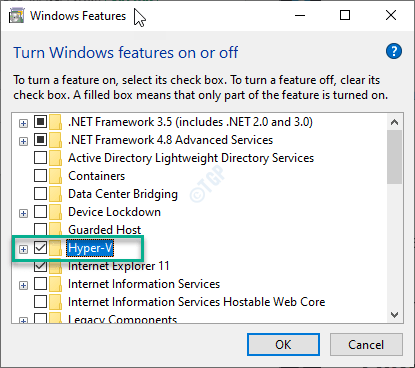
- 3887
- 924
- Rayan Lefebvre
Hyper-V est une fonctionnalité merveilleuse qui permet aux utilisateurs de créer des machines virtuelles sur leurs systèmes sans télécharger aucune application tierce. Cette fonctionnalité aide les développeurs, les testeurs à vérifier les nouvelles versions du système lui-même. Mais, malheureusement, cette fonctionnalité est disponible uniquement avec les éditions Windows 10 Professional ou Enterprises. Si vous souhaitez utiliser la plate-forme Hyper-V, vous devez dépenser un AM0UNT STAGER de 99 $!
Pas plus!
Vous pouvez maintenant utiliser le Hyper-V sur votre édition domestique Windows 10 simplement en exécutant un script simple. Adoptez simplement les étapes mentionnées dans cet article pour ce faire.
Comment activer Hyper-V dans Windows 10 Home
Suivez ces étapes.
1. Accédez à ce lien.
2. Ensuite, cliquez sur le "Télécharger"Pour télécharger le script sur votre ordinateur.
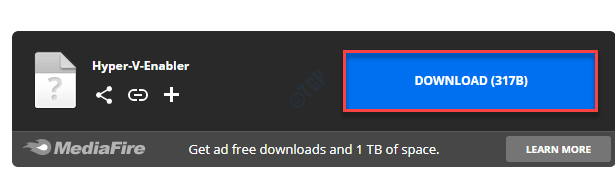
Fermez le navigateur après avoir téléchargé le fichier.
3. Cliquez avec le bouton droit sur le «Hyper-v-enveleur"Script et cliquez sur"Exécuter en tant qu'administrateur".
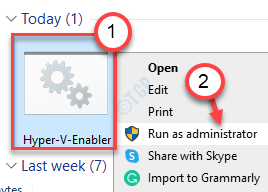
4. Ensuite, cliquez sur "Courir"Pour exécuter le script sur votre ordinateur.
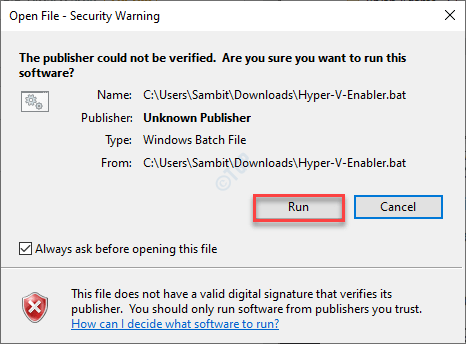
5. Le script s'exécutera sur votre ordinateur.
6. Une fois que ce message apparaît, «appuyez sur n'importe quelle touche pour continuer…» Type »Y".
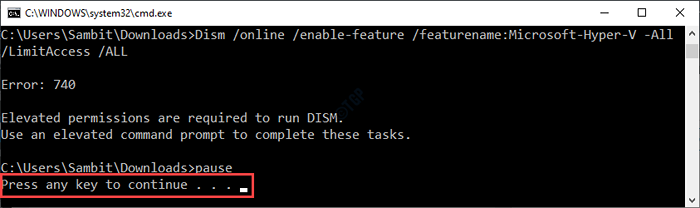
Votre ordinateur redémarrera. Windows commencera à installer l'hyper- V sur votre ordinateur. Ce processus peut prendre un certain temps.
C'est ça! Une fois que votre ordinateur s'est normalement progressé, Hyper-V est activé et prêt à l'emploi.
Vous pouvez le vérifier à partir d'ici -
un. Cliquez avec le bouton droit sur le Clé Windows Et cliquez sur "Courir".
b. Ensuite, tapez "caractéristiques optionnelles"Et frappez Entrer.
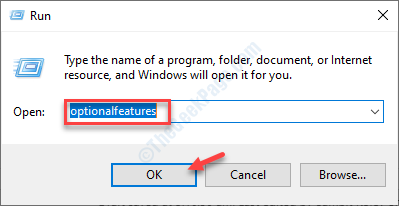
c. Vérifiez simplement si le «Hyper-v"L'option est vérifiée.
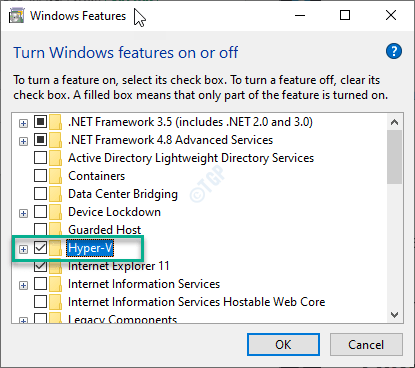
Comment désactiver Hyper - V sur Windows 10 Home
Si vous souhaitez désactiver la fonction d'hyperviseur, adoptez ces étapes -
1. Vous devez cliquer avec le bouton droit sur le Clé Windows Et puis, cliquez sur "Courir".
2. Après cela, écrivez ce code et frappez Entrer.
caractéristiques optionnelles
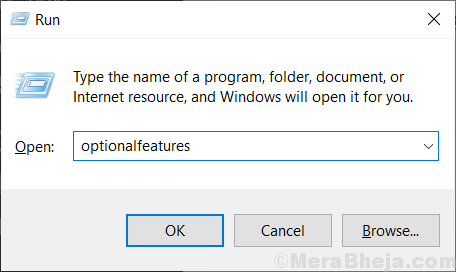
3. À partir de la liste des fonctionnalités, juste décocher le "Hyper-v" option.
4. Après cela, cliquez sur "D'ACCORD".
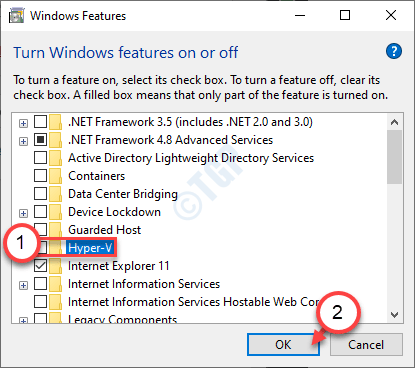
Windows commencera désormais le processus de désactivation de l'hyperviseur sur votre ordinateur.
5. Enfin, cliquez sur "Redémarrer maintenant«Pour redémarrer le système.
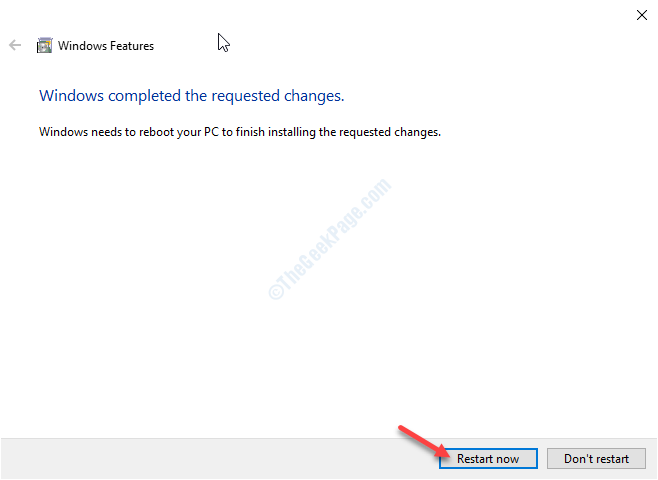
Une fois votre ordinateur redémarré, la fonction Hyper-V sera désactivée sur votre maison Windows 10.
- « Une prise casque n'est pas détectée dans Windows 10/11 Correction
- Comment changer la voix et la langue de Cortana dans Windows 10 »

